JetBrains DataGrip to oparte na IntelliJ IDE (zintegrowane środowisko programistyczne) dla baz danych. Obsługuje wszystko, od MySQL, PostgreSQL, Microsoft SQL Server, Microsoft Azure, Oracle, Amazon Redshift, Sybase, DB2, SQLite, HyperSQL, Apache Derby i H2.
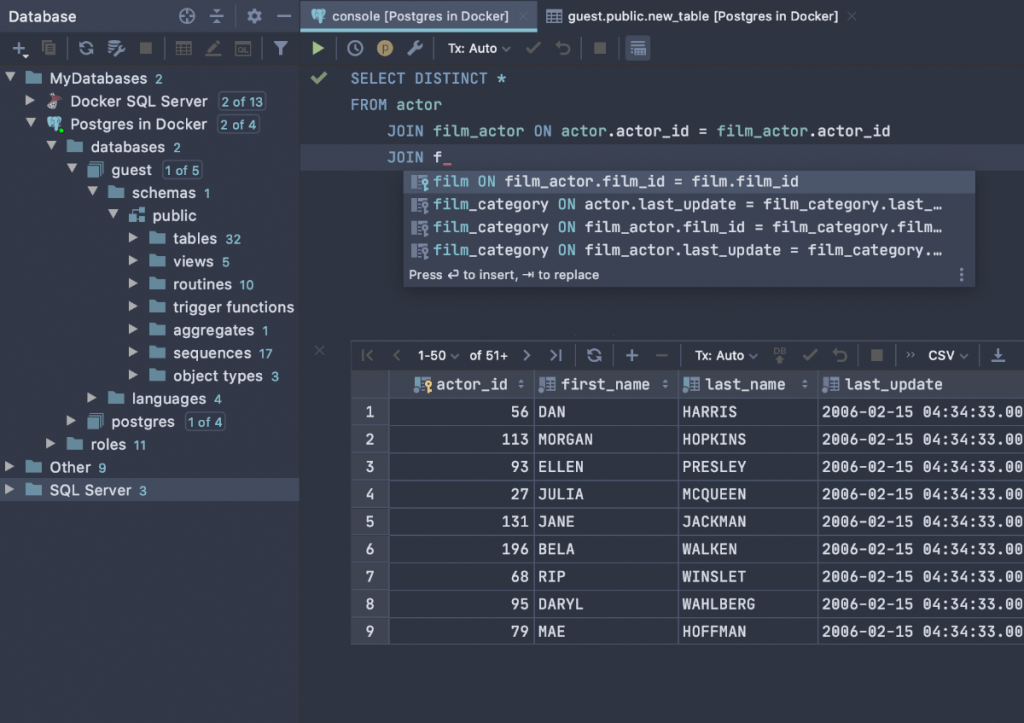
Aplikacja jest wieloplatformowa i działa w systemach Mac OS, Windows i Linux. W tym przewodniku pokażemy, jak uruchomić JetBrains DataGrip w systemie Linux. Aby uzyskać więcej informacji na temat DataGrip, kliknij tutaj .
Instrukcje dotyczące pakietu Snap
JetBrains DataGrip jest dostępny dla wszystkich użytkowników systemu Linux za pośrednictwem sklepu z pakietami Snap. Ta wersja aplikacji jest jedną z najlepszych, ponieważ Snap nie musi być konfigurowany i instalowany za pomocą archiwum TarXZ, takiego jak ogólny instalator systemu Linux DataGrip dostępny na stronie internetowej JetBrains.
Aby rozpocząć proces instalacji, musisz mieć system operacyjny Linux, który obsługuje Snapd, system wykonawczy pakietu Snap. Na szczęście większość nowoczesnych systemów operacyjnych Linux obsługuje Snapd.
Możesz włączyć środowisko wykonawcze Snapd na komputerze z systemem Linux, instalując pakiet „snapd” i włączając plik „snapd.socket” w Systemd. Jeśli nie możesz dowiedzieć się, jak włączyć środowisko wykonawcze Snap, przeczytaj nasz szczegółowy przewodnik na ten temat .
Po uruchomieniu środowiska wykonawczego na komputerze z systemem Linux wprowadź poniższe polecenie instalacji przystawki, aby zainstalować najnowszą wersję JetBrains DataGrip na komputerze z systemem Linux.
sudo snap install datagrip --classic
Należy pamiętać, że wersja Snap JetBrains DataGrip działa tylko w wersjach systemu Linux, które obsługują Snap „Classic Confinement”. Jeśli Twój Snapd nie działa z „Classic”, postępuj zgodnie z instrukcjami Flatpak.
Instrukcje Flatpak
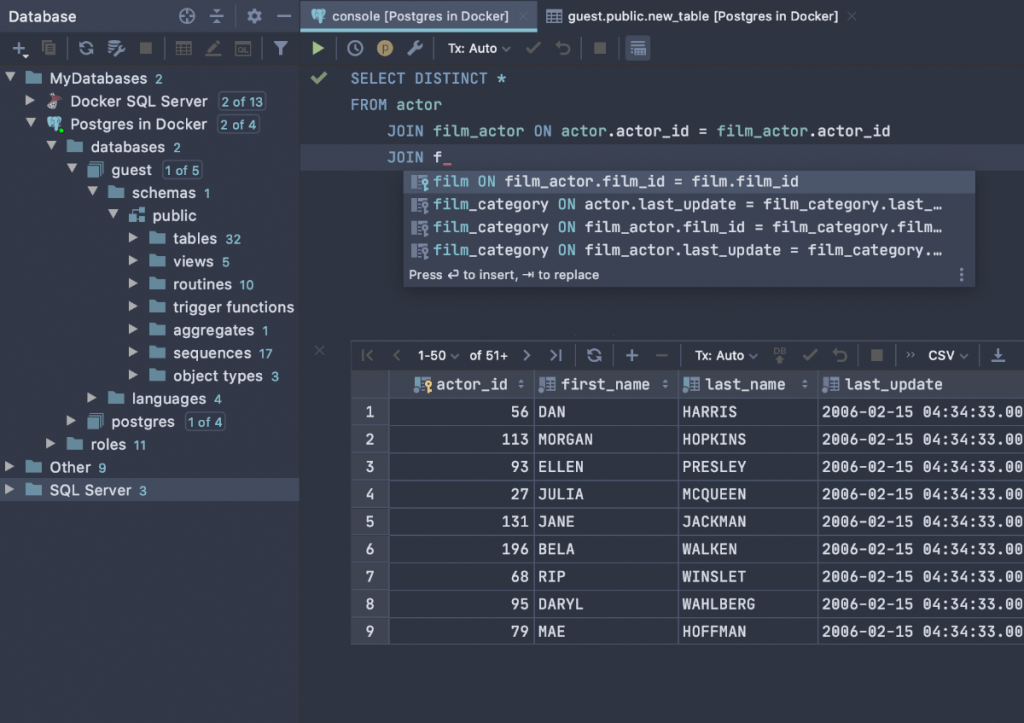
Aplikacja JetBrains DataGrip, oprócz tego, że jest dostępna w Snap Store, jest również dostępna jako Flatpak w sklepie z aplikacjami Flathub. Aby rozpocząć instalację DataGrip, musisz włączyć środowisko wykonawcze Flatpak.
Włączenie środowiska wykonawczego Flatpak w systemie Linux jest bardzo łatwe. Aby to zrobić, musisz zainstalować pakiet „flatpak” na swoim komputerze za pośrednictwem swojego menedżera pakietów. Jeśli masz problemy z konfiguracją środowiska wykonawczego Flatpak na swoim komputerze, postępuj zgodnie z naszym szczegółowym przewodnikiem na ten temat .
Po skonfigurowaniu środowiska wykonawczego Flatpak w swoim systemie musisz włączyć sklep z aplikacjami Flathub jako źródło w Flatpak. Bez Flathub aplikacja JetBrains DataGrip nie instaluje się.
Aby włączyć sklep z aplikacjami Flathub w Flatpak, użyj poniższego polecenia add-remote flatpak poniżej.
flatpak remote-add --jeśli-nie-istnieje flathub https://flathub.org/repo/flathub.flatpakrepo
Po włączeniu środowiska wykonawczego Flathub można zainstalować aplikację JetBrains DataGrip na komputerze z systemem Linux. Korzystając z poniższego polecenia instalacji flatpak , uruchom DataGrip.
sudo flatpak zainstaluj flatpak zainstaluj flathub com.jetbrains.DataGrip
Instrukcje Arch Linux AUR
JetBrains DataGrip, podobnie jak wszystkie aplikacje JetBrains, ma dostępny nieoficjalny pakiet Arch Linux AUR. Te pakiety nigdy nie są oficjalnie obsługiwane przez programistę, ale same pliki instalacyjne są pobierane bezpośrednio ze strony internetowej, automatyzując ogólny instalator systemu Linux.
Aby rozpocząć instalację, musisz zainstalować pakiety „Git” i „Base-devel”. Te pakiety są wymagane do interakcji z AUR. Bez niego nie będzie można zainstalować DataGrip.
sudo pacman -S git base-devel
Po zainstalowaniu dwóch pakietów użyj polecenia git clone, aby pobrać pomocnik Trizen AUR . Ten program sprawi, że instalacja DataGrip będzie znacznie prostsza, bez konieczności robienia wszystkiego ręcznie.
git klon https://aur.archlinux.org/trizen.git
Po sklonowaniu pakietu Trizen AUR na komputerze Arch Linux użyj poniższego polecenia makepkg, aby zainstalować program w systemie.
cd trizen makepkg -sri
Na koniec zainstaluj program JetBrains DataGrip z AUR jako natywny pakiet Arch Linux. Pamiętać; ta instalacja może potrwać kilka minut, ponieważ konieczne jest pobranie zewnętrznych pakietów.
trizen -S datagrip
Ogólne instrukcje dla systemu Linux
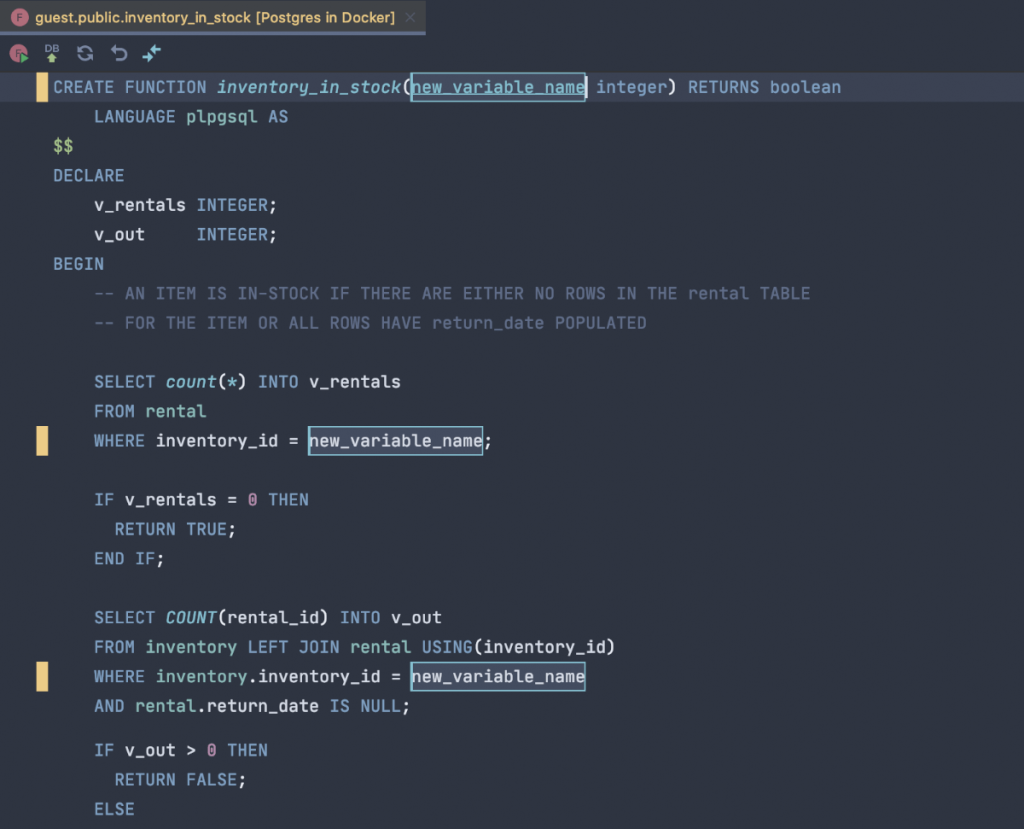
Jeśli wolisz ogólną wersję JetBrains DataGrip dla systemu Linux, oto jak sprawić, by działała. Najpierw przejdź do strony DataGrip w witrynie JetBrains. Stamtąd kliknij niebieski przycisk „Pobierz”, aby pobrać najnowszy plik archiwum TarGZ.
Po zakończeniu procesu pobierania użyj polecenia CD, aby przejść do katalogu „Pobrane”. Następnie zdekompresuj plik DataGrip TarGZ za pomocą polecenia smoła .
cd ~/Pobieranie
tar xvf datagrip-*.tar.gz
Po rozpakowaniu pliku archiwum użyj polecenia CD, aby przejść do folderu „DataGrip-*/”. Następnie ponownie włóż CD do folderu „bin”, w którym znajduje się plik „datagrip.sh”.
cd DataGrip-*/
kosz na płyty CD/
Uruchom plik skryptowy „datagrip.sh” jako program, używając polecenia sh . Pamiętaj, aby nie używać polecenia sudo, chyba że wiesz, co robisz z DataGrip.
sh datagrip.sh
Po wykonaniu pliku „datagrip.sh”, JetBrains DataGrip jest zainstalowany i gotowy do użycia. Cieszyć się!

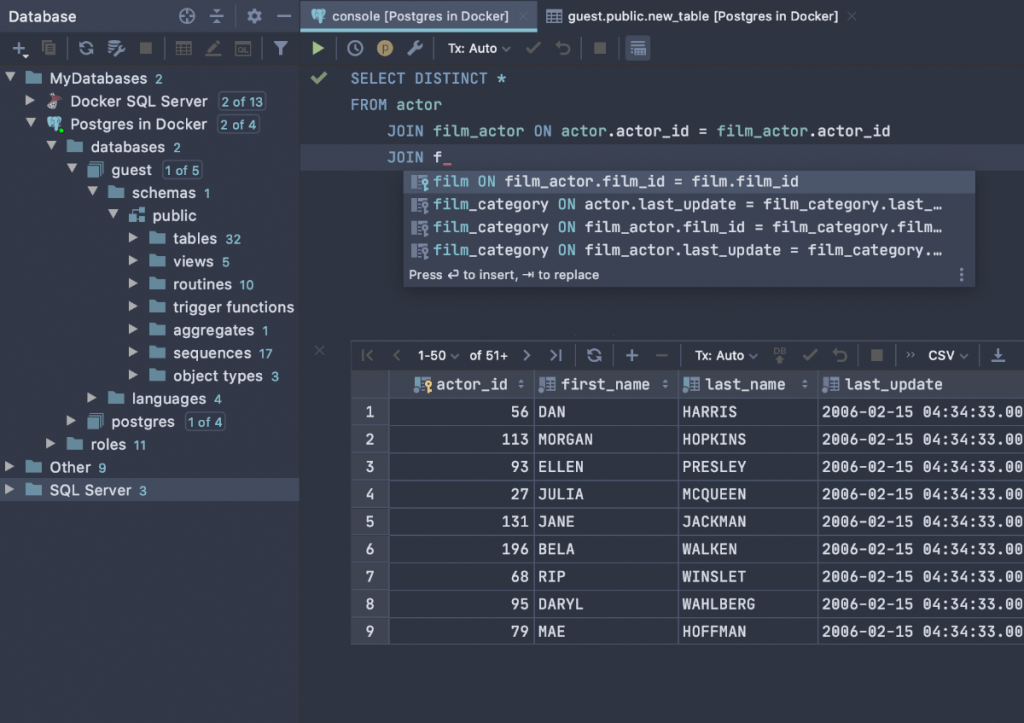
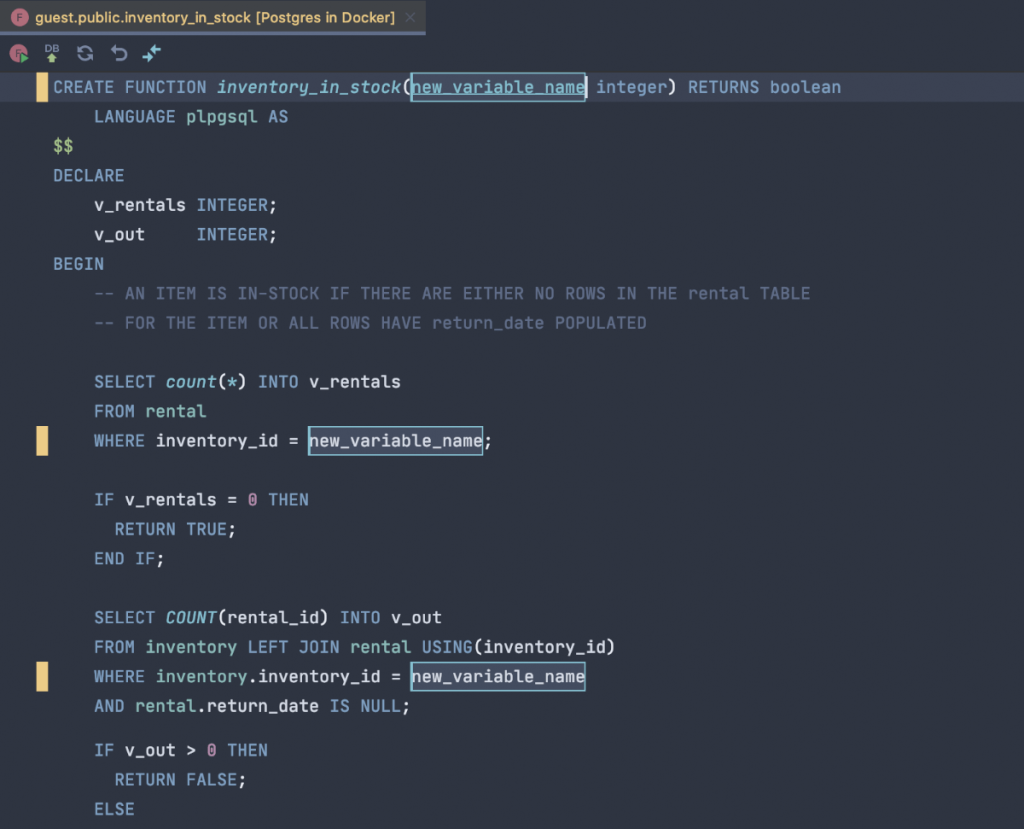





![Jak odzyskać utracone partycje i dane z dysku twardego [Poradnik] Jak odzyskać utracone partycje i dane z dysku twardego [Poradnik]](https://tips.webtech360.com/resources8/r252/image-1895-0829094700141.jpg)


